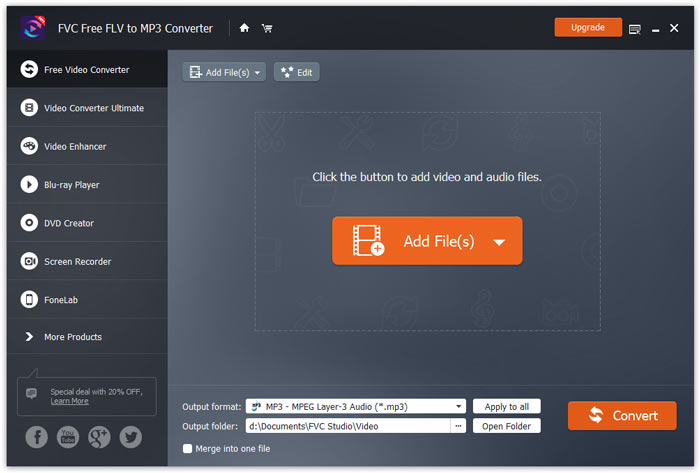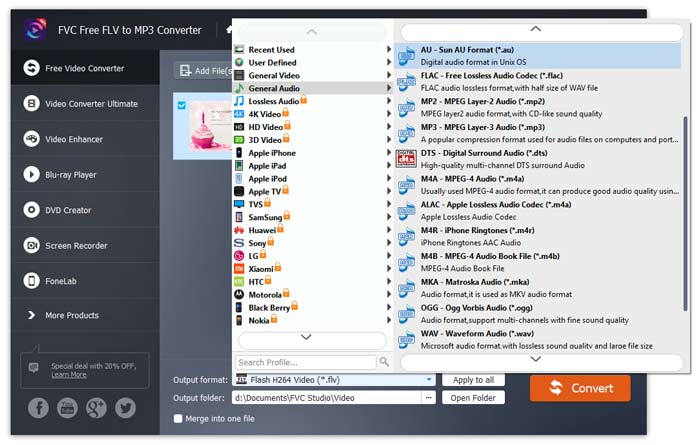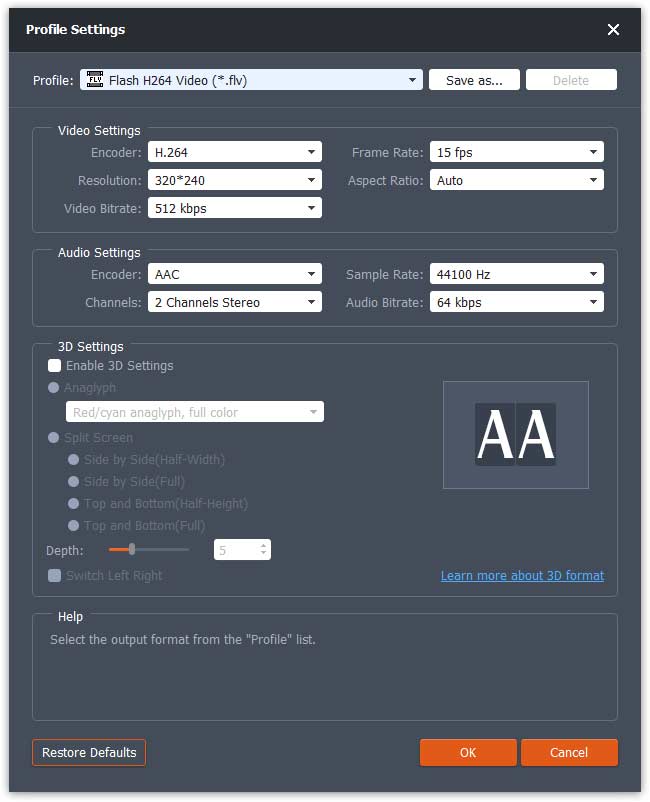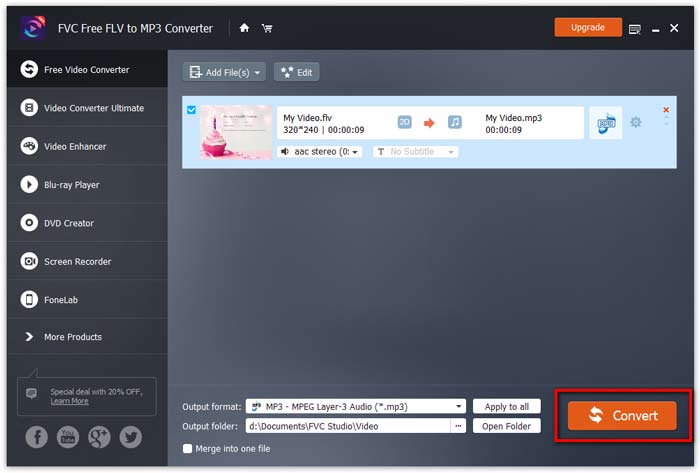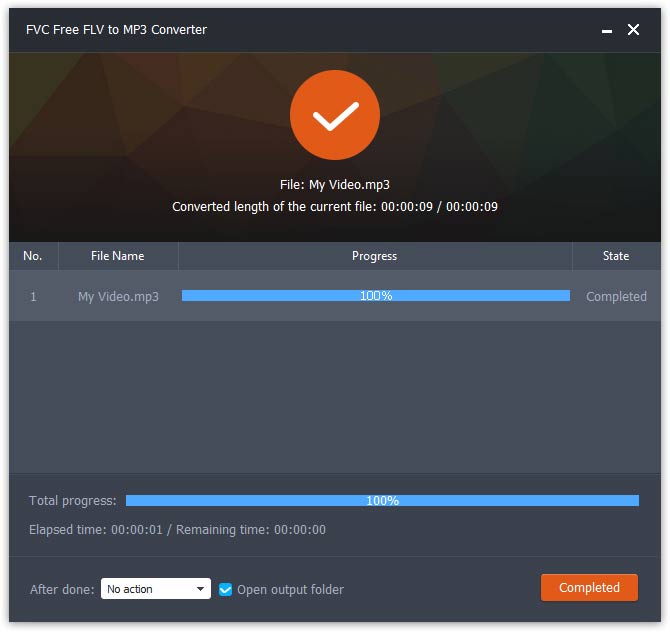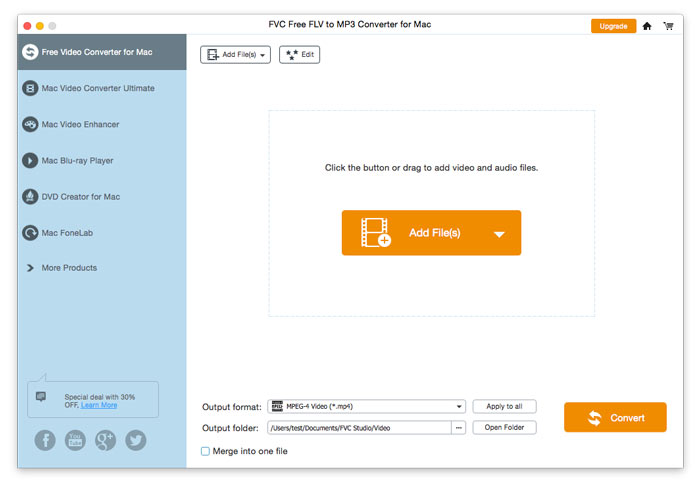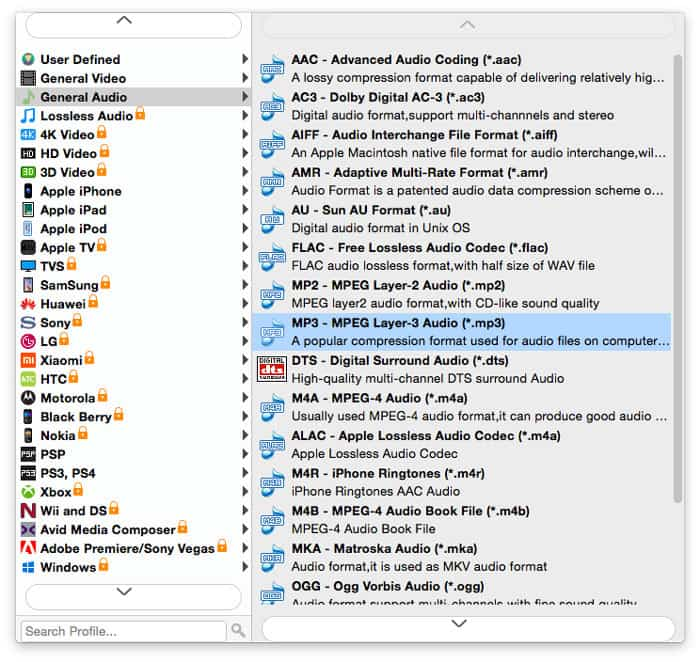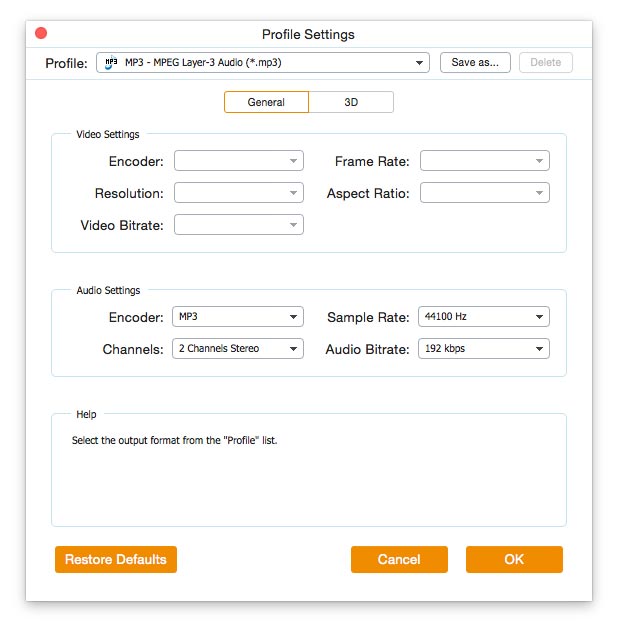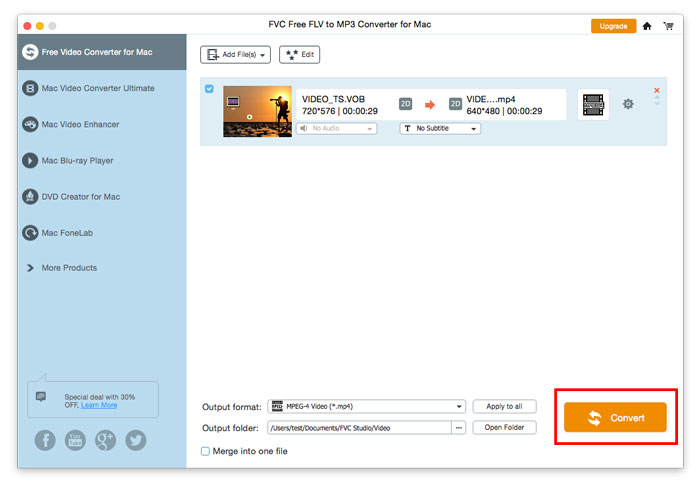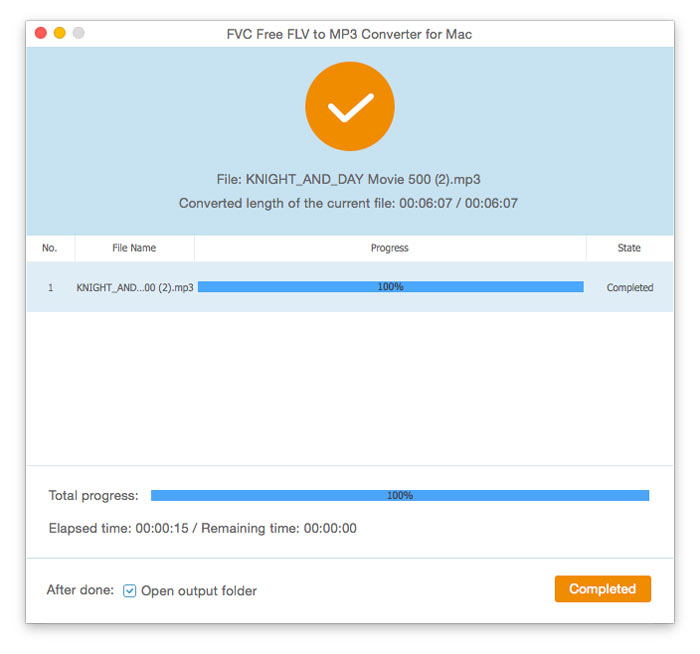Empezar
FVC Free FLV Converter es conocido por su excelente software multimedia gratuito que funciona exactamente como su nombre lo indica. Está habilitado para convertir videos FLV a MP4, AVI, MOV, MP3 o cualquier otro formato de video y audio popular. Mientras tanto, puede editar su video antes de la conversión, como agregar un tema, fusionar archivos, etc.

Descargar e instalar
Descargue el conversor de FLV a MP3 gratuito del sitio web de FVC e instálelo en su computadora. Este práctico software gratuito puede cambiar su archivo de video de FLV a MP3 muy rápido. También puede extraer el audio de un archivo FLV y guardarlo como MP3, AAC, OGG u otros formatos de audio populares.
Preferencias
En Preferencias ventana, puede definir la carpeta de salida, elegir la afinidad de la CPU, ajustar la configuración de actualización y más.

Convertir FLV a MP3
Paso 1. Instale FVC Free FLV to MP3 Converter
Primero descargue y ejecute el archivo de instalación. Siga las sencillas instrucciones en pantalla sobre cómo instalar FVC Free FLV to MP3 Converter.
Paso 2. Agregue un archivo FLV que desee procesar
Inicie el convertidor, haga clic en el Agregar archivos) en la esquina superior izquierda y seleccione uno o más archivos FLV para convertir a MP3.
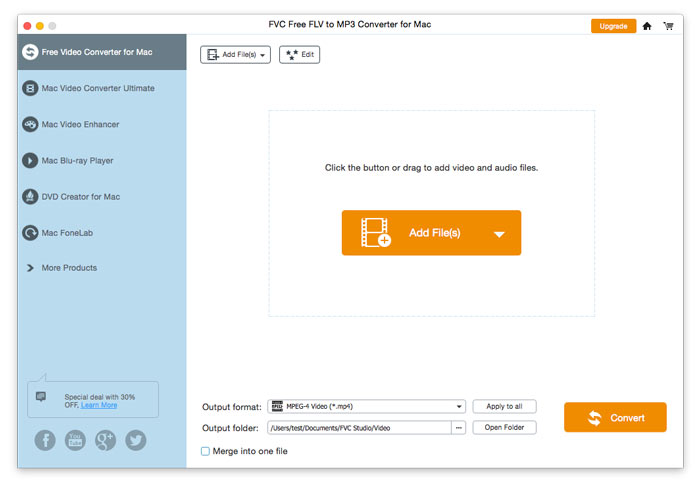
Paso 3. Seleccione MP3 como formato de salida
Después de editar su archivo de video, diríjase a Formato de salida, abre el Audio general categoría y seleccione MP3.
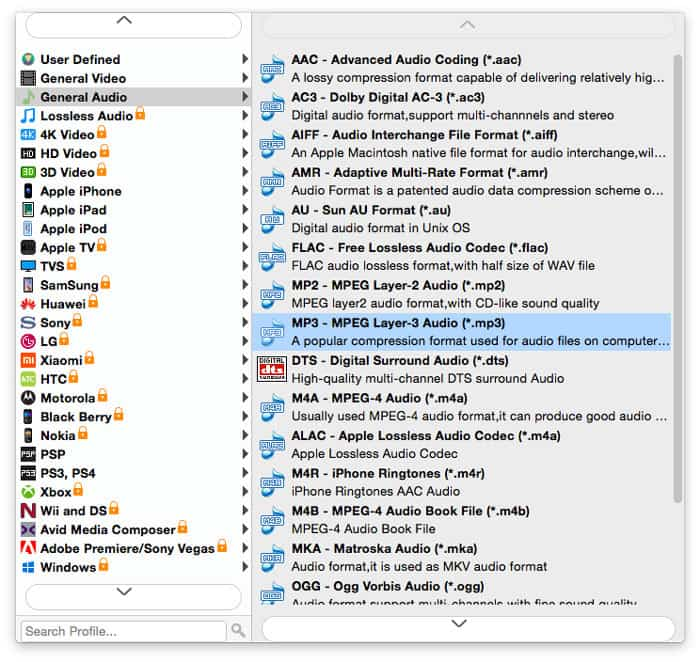
Para personalizar aún más el ajuste preestablecido ajustando valores como codificador, canal, frecuencia de muestreo y tasa de bits de audio, simplemente haga clic en el icono de rueda dentada para configurarlos.
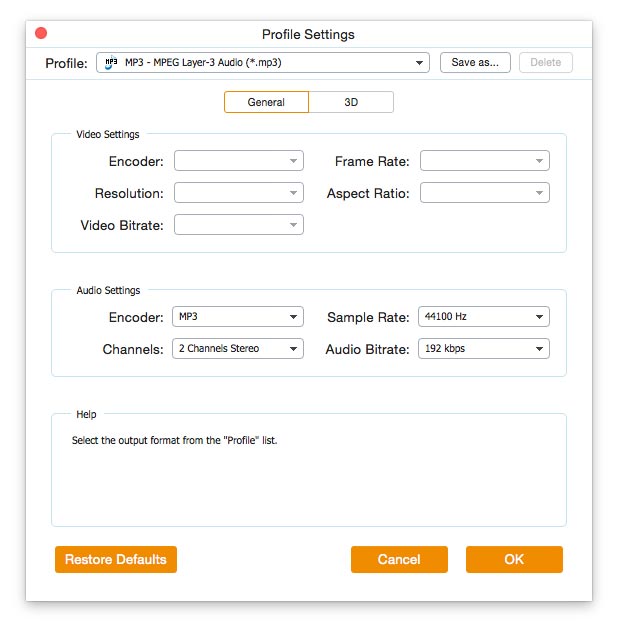
Paso 4. Comience a convertir FLV a MP3
Antes de la conversión, asegúrese de dónde se almacenarán sus archivos convertidos. Si necesita cambiar la carpeta de destino, especifique una ruta diferente presionando el tres puntos icono anidar para Carpeta abierta. Para iniciar la conversión, haga clic en el Convertir botón.
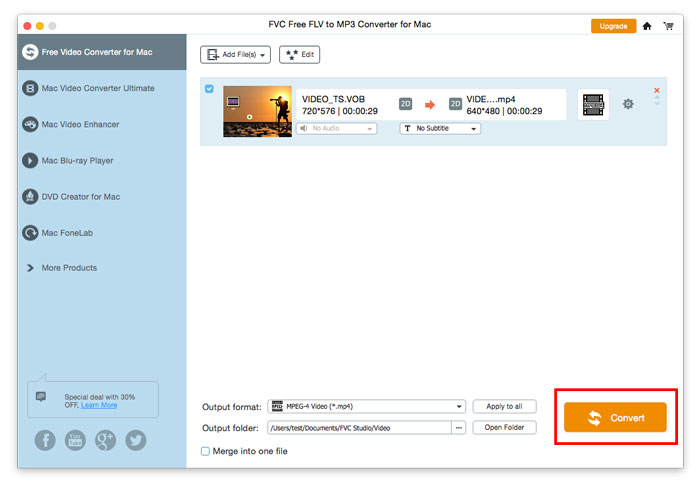
La carpeta con sus nuevos archivos convertidos se abrirá automáticamente tan pronto como finalice el proceso de conversión.
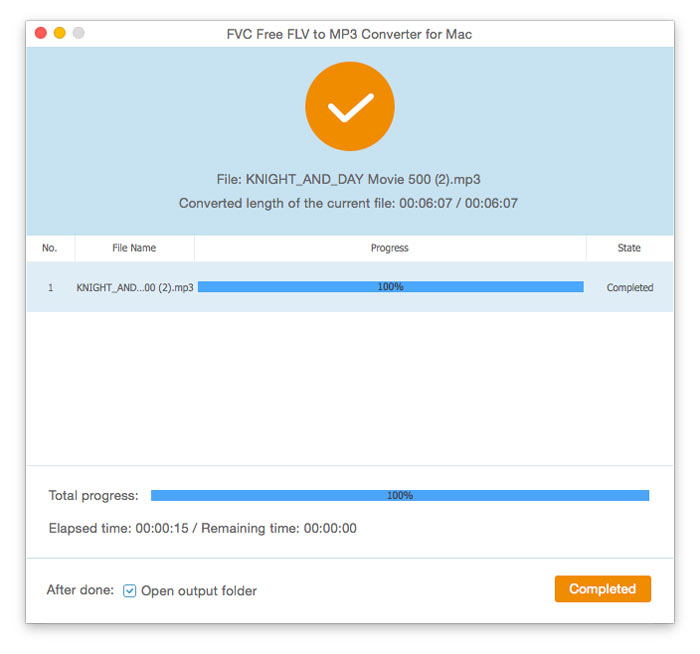



 Video Converter Ultimate
Video Converter Ultimate Grabador de pantalla
Grabador de pantalla